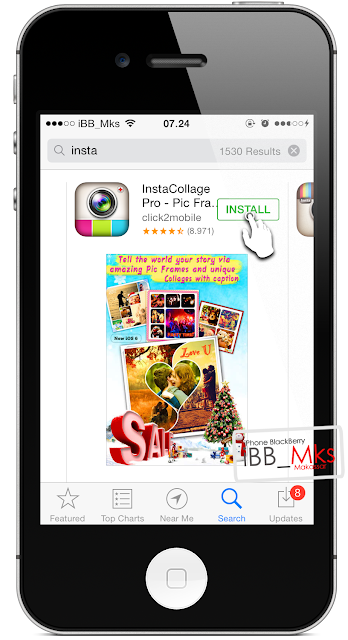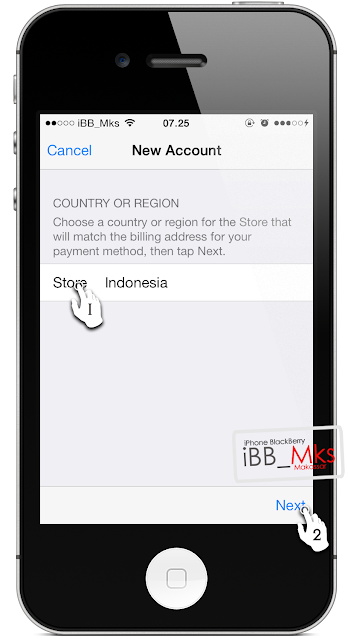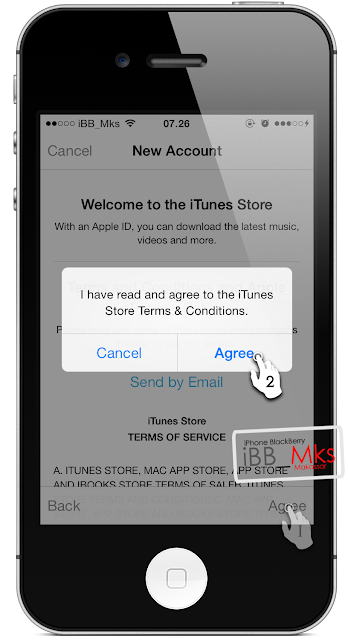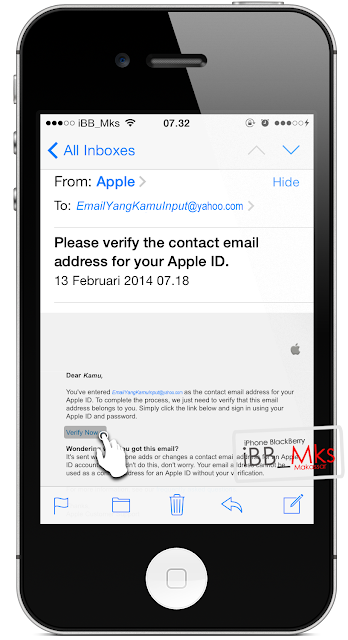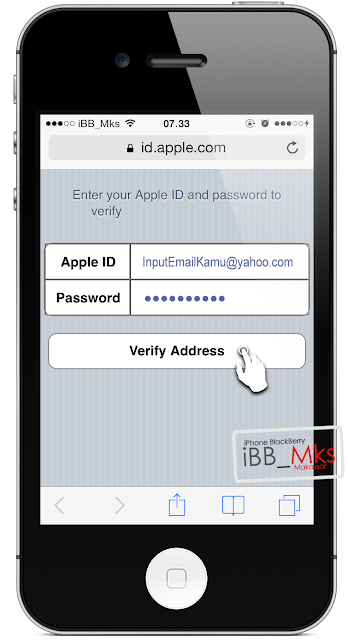Ribet bikin Apple ID dari PC windows via Browser / iTunes. Berikut cara buat apple ID langsung dari iPhone (iPad or iPod Touch).
Prepare:
- Dari HomeScreen, masuk ke Setting > iTunes & App Store. Pastikan tidak ada Account Apple ID yang Sign in. *Jika ada, Tap Email-nya, lalu pilih Sign Out.
- Jangan keluar dari Setting karena kita harus Sign In Email Yahoo!, Gmail atau yang disediakan oleh system Mail yang berlaku untuk pembuatan Account Apple ID di Setting > Mail, Contacts, Callenders > Add Account. *Pastikan Email tersebut sebelumnya belum pernah digunakan sebagai Apple ID.
- Setelah Sign In Email, Masuk ke App Store untuk membuat Email yang tadinya di Sign In menjadi account Apple ID.
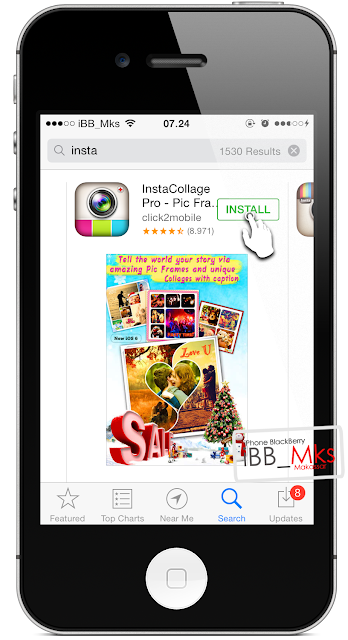 |
| 1 |
|
 |
| 2 |
|
- Hal pertama yang dilakukan saat masuk ke App Store adalah, Memilih apps atau games untuk dijadikan pancingan seolah-olah ingin mendownload. Silahkan pilih apps-nya, tap Free > Install.
- Jika muncul pop-up, Pilih Create New Apple ID.
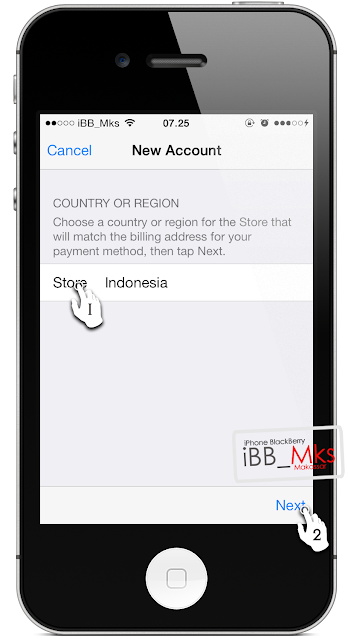 |
| 1 |
|
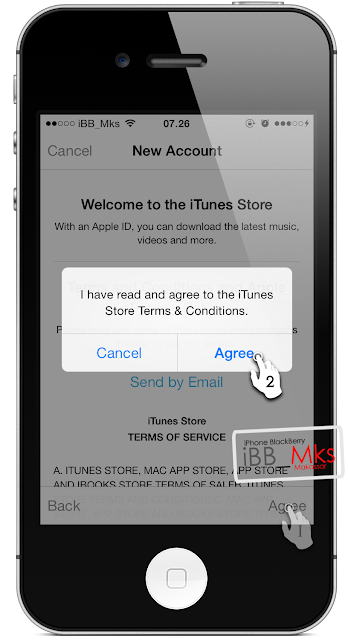 |
| 2 |
|
- Tap Store, dan pilih Indonesia > Tap Next yang ada di pojok kanan bawah layar.
- Tap Agree di pojok kanan bawah layar > Tap Agree lagi pada pop-up
- Masukkan Email yang aktif! yang tadinya di Sign-In untuk memudahkan verifikasi.
- Isi Password dengan 8 digit karakter yang Unik dan Mudah kamu ingat, dimana karakter Harus! berisi Angka, Huruf Besar, Huruf kecil. (contoh; iPhone4gsm).
- SECURITY INFO adalah Pertanyaan yang menjadi Password kedua jika seseorang ingin men-jebol account Apple ID. Jadi pilih pertanyaan yang sesuai dengan pengalaman pribadi.
- Mengisi OPTIONAL EMAIL RESCUE juga sangat berfungsi jika suatu saat kamu lupa Password Apple ID.
- Pengisian DATE OF BIRTH tidak harus sesuai dengan tanggal lahir pengguna.
- Swipe ke kanan kedua pertanyaan Subribe biar bisa dapat update-an dari App Store (Apple).
- Tap Next yang ada di pojok kanan bawah layar.
- Fungsi dari Step 1. capture 1 adalah di BILLING INFORMATION ada pilihan None (Tap None) agar pembuatan Account ini menjadi FREE Apple ID tanpa harus menginput nomor rekening Master Card ataupun Visa, dsb.
- Kolom Itunes Gift Card tidak perlu diisi.
- Pengisian BILLING ADDRES, tidak harus juga sesuai dengan data di KTP.
- Input 041 sebagai 0411 (kode telepon wilayah Makassar) di kolom tengah samping Phone dan Input nomor telepon (contoh: 8568732). *nomor telepon tidak harus juga nomor yang aktif.
Tap Next di sudut kanan bawah layar.
- Tap Next di sudut kanan bawah layar.
- Verify your Account, tap Done di pojok kanan atas layar.
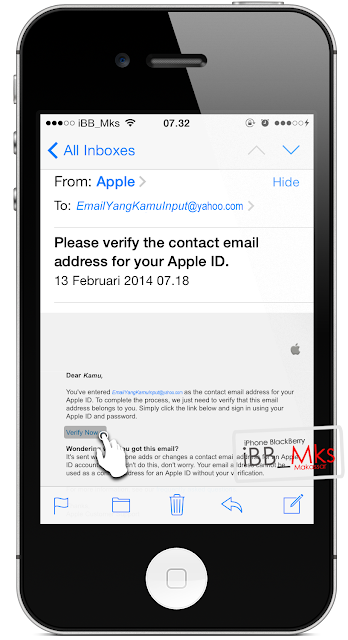 |
| 1 |
|
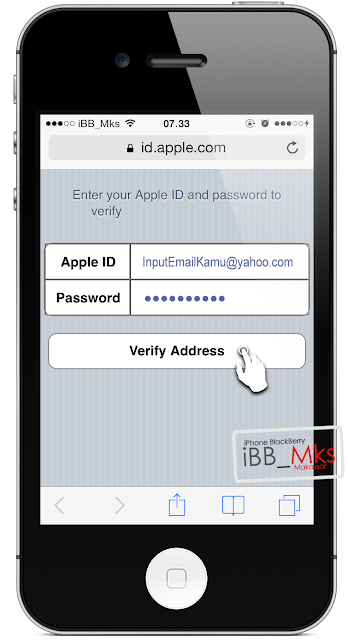 |
| 2 |
|
-
Masuk Ke Mail yang tadinya di Sign-In untuk melakukan verify, Cari dan Buka pesan email dari Apple di kotak masuk.
- Tap Verify Now.
- Selanjutnya adalah tahap verify akhir dimana kamu cukup masukkan Email dan Password yang dilakukan pada Step III, capture 1.
- Usahakan Lakukan cara yang sama di Late Step, pada Email yang dimasukkan sebagai OPTIONAL RESCUE EMAIL (step III, capture 3) dan lakukan Verify dengan menginput email utama (yang diinput di step III, capture I) .
Step I ;
Step II ;
Step III ;
Step IV ;
LateStep (Verify) ;
Jika muncul pop-up dengan notifikasi "This Apple ID is only valid for purchases in the U.S. iTunes Store. You will be switch to that Store". cukuk Tap OK.
Jangan biarkan orang lain Sign-In atau Sign-up menggunakan Email yang jadi account Apple ID kamu di iCloud-nya!!.